Cómo Generar tu Primera Canción
Vozart te ayuda a transformar una idea simple en una canción completamente producida, con instrumental, voces y letras. No necesitas conocimientos de teoría musical ni habilidades de producción. Solo sigue los pasos a continuación y comienza a crear.
Paso 1: Inicia Sesión y Comienza a Crear
Puedes empezar a generar música de dos maneras:
- Opción 1: Visita https://vozart.ai, inicia sesión y haz clic en “Crear Música” en el menú superior para abrir el panel de creación.
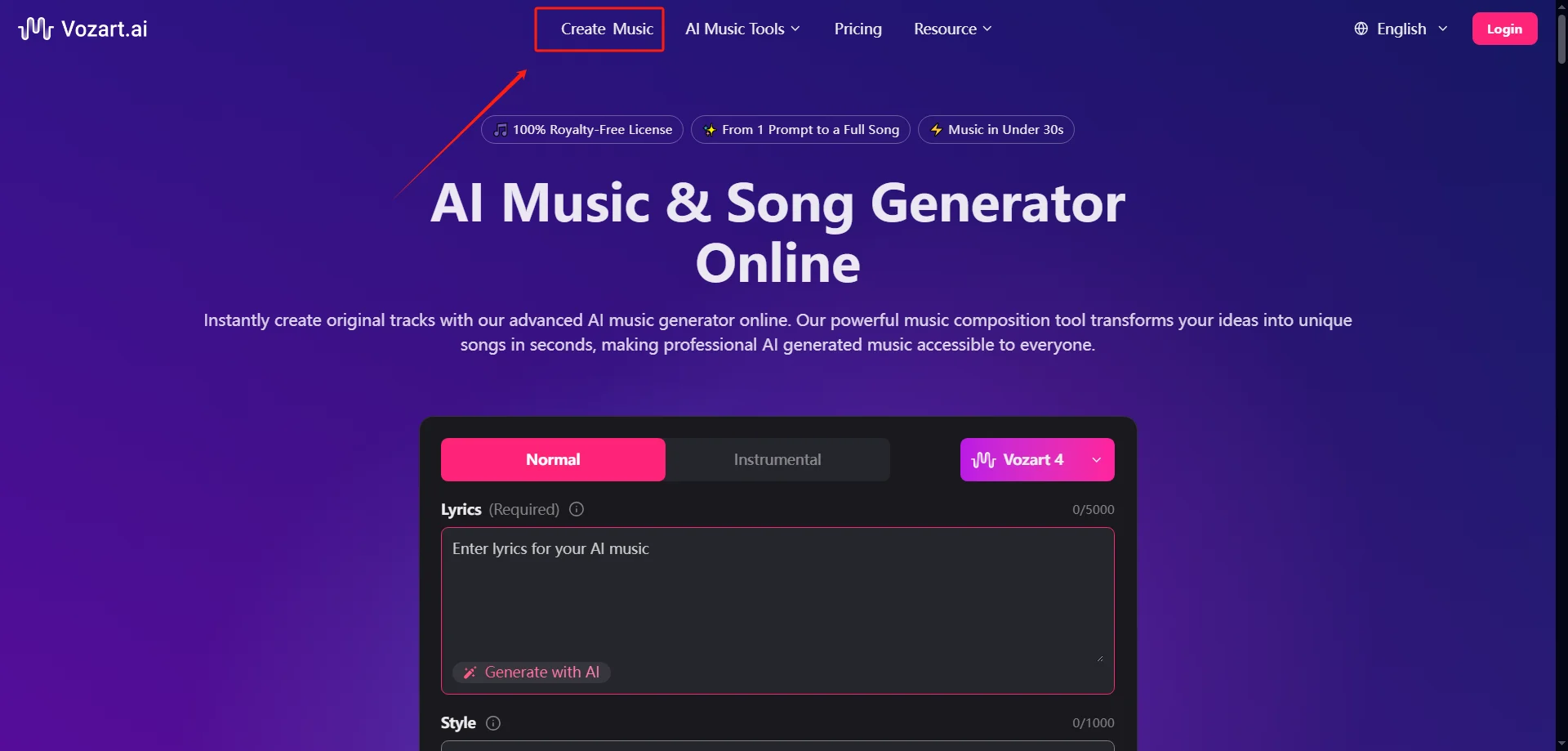
- Opción 2: Usa el generador de la página de inicio directamente ingresando un "prompt" y haciendo clic en “Generar.” Esto te llevará automáticamente al espacio de trabajo de creación completo.
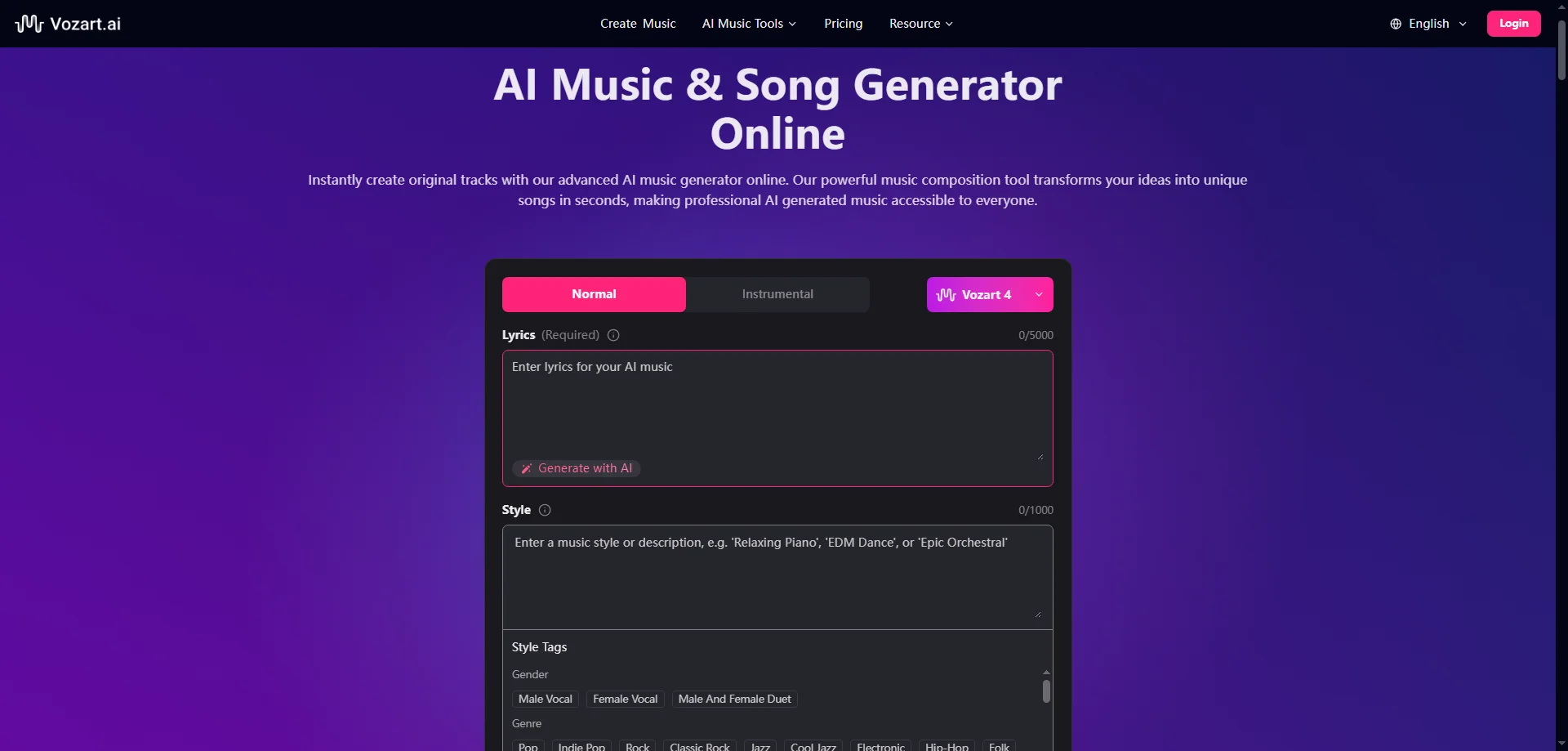
Ambos caminos te llevan a la misma interfaz donde puedes personalizar prompts, elegir un modelo y gestionar tus canciones generadas.
Paso 2: Escribe o Autogenera un Prompt
En el campo Estilo a la izquierda, describe qué tipo de música quieres.
Ejemplo:
“Una balada de piano suave sobre un amor perdido con voces femeninas delicadas.”
¿Necesitas ayuda? Haz clic en “Generar con IA” en la sección de Letras para obtener una sugerencia de "prompt" inteligente basada en tu tema o palabras clave.
Consejos para Escribir Prompts
- Combina género, emoción y estilo vocal Ejemplo: Synth-pop soñador con un ambiente alegre y voces masculinas
- Evita nombres de artistas; describe el sonido o la sensación en su lugar Ejemplo: Ritmo de baile retro con energía vibrante
- Añade detalles como instrumentos, tempo o estado de ánimo Ejemplo: Incluye texturas ambientales, guitarra suave y un tempo lento
También puedes rellenar:
- Letras – Escribe las tuyas o generarlas con IA
- Título de la Canción – Útil para organizar tus creaciones
- Etiquetas de Estilo – Selecciona el género y los tipos vocales de la lista de etiquetas
- Estilo a Evitar – Excluye elementos no deseados como “sin batería” o “sin rap”
Paso 3: Elige un Modelo y Genera
- Abre el menú desplegable Modelo y selecciona una versión: Se recomienda Vozart 4 para canciones más estructuradas y largas (hasta unos 4 minutos).
- Haz clic en el botón rosa “Generar” en la parte inferior.
- Cada canción cuesta 20 créditos.
- El procesamiento suele tardar de 30 a 60 segundos.
Paso 4: Ver y Acceder a tu Canción
- Una vez completada la generación, tu canción aparecerá en la lista Mis Creaciones a la derecha.
- Cada elemento incluye el título de la canción, la versión del modelo, las etiquetas y la duración.
- Haz clic en el icono de descarga para guardar la canción como un archivo MP3 o WAV.
- Para reproducir o explorar más detalles, haz clic en la fila de la canción o abre el menú (⋯) para acceder a la vista detallada completa.
- Usa el icono del corazón para marcar canciones como favoritas y acceder a ellas más fácilmente después.
Paso 5: Extender tu Canción (Opcional)
Las primeras salidas suelen durar entre 30 y 60 segundos. Para construir una canción más larga:
- Haz clic en “Extender Canción” dentro de la vista detallada de la canción.
- Puedes actualizar tu prompt para guiar la extensión o dejarlo sin cambios.
- Las canciones extendidas pueden tener hasta 4 minutos de duración.
Paso 6: Guardar y Gestionar tus Canciones
Cada canción se guarda automáticamente en tu biblioteca personal; solo tú puedes verla.
Tus Canciones Siempre son Privadas
Todas las creaciones son privadas por defecto. No se publicarán, compartirán ni indexarán en ningún lugar a menos que elijas descargarlas y distribuirlas tú mismo.
Opciones de Descarga:
- MP3 – Adecuado para previsualizaciones o escucha rápida
- WAV – Adecuado para edición, producción o uso de alta calidad
Para ver todas tus canciones:
- Haz clic en “Mis Creaciones” en el menú superior
- Desde allí, puedes descargar, eliminar, extender o marcar como favoritas tus canciones en cualquier momento
